Edición de imágenes fijas, Cambio de tamaño de las imágenes uso del menú, Uso del menú – Canon PowerShot G3 X Manual del usuario
Página 124: Cambio de tamaño de las imágenes
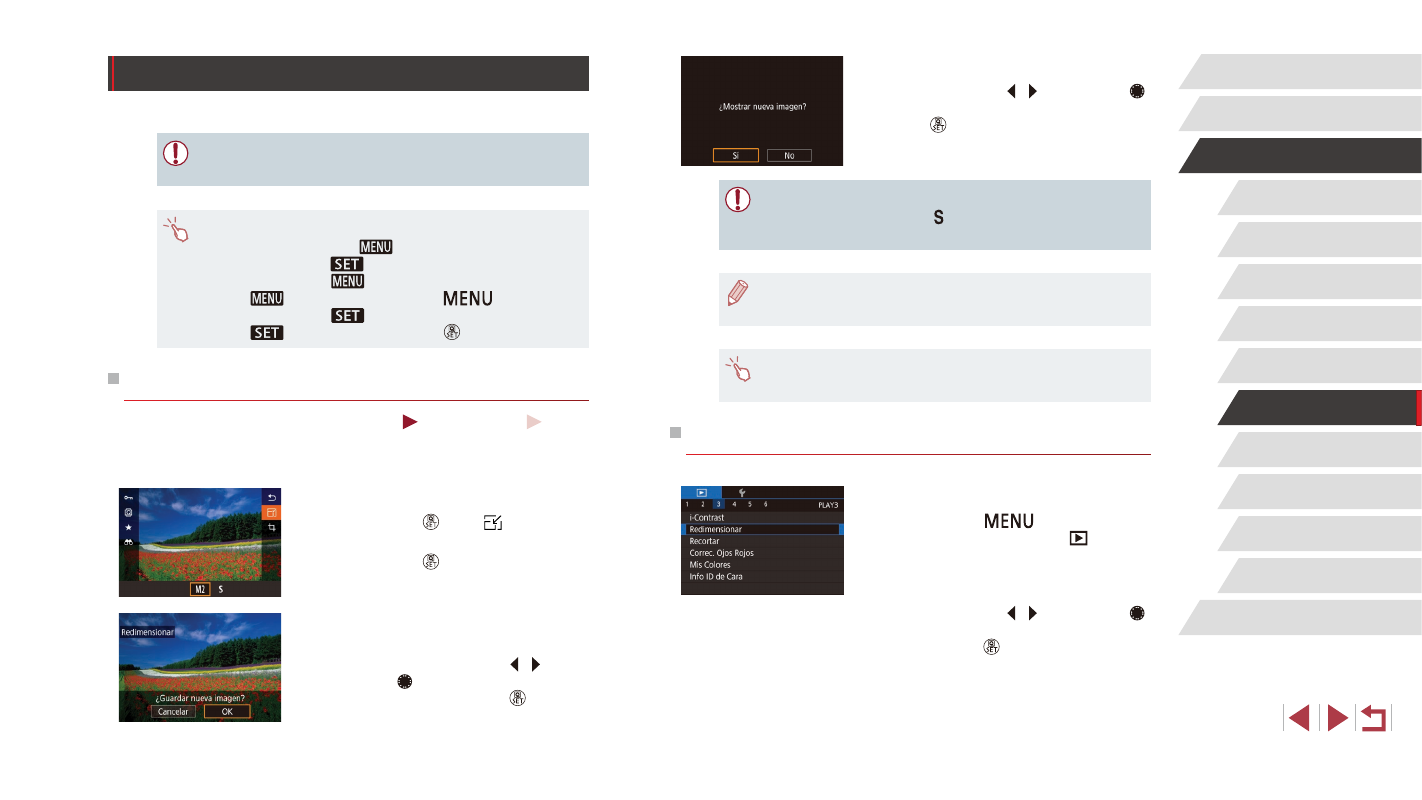
124
Funciones Wi-Fi
Menú de ajuste
Accesorios
Apéndice
Antes de usar la cámara
Índice
Guía básica
Guía avanzada
Nociones básicas sobre la
cámara
Modo Auto/
Modo Auto híbrido
Otros modos de disparo
Modo P
Modo Tv, Av, M, C1 y C2
Modo de reproducción
3
Revise la imagen nueva.
z
Pulse los botones [ ][ ] o gire el dial [ ]
para elegir [Sí] y, a continuación, pulse el
botón [ ].
z
Ahora se muestra la imagen guardada.
●
La edición no es posible para imágenes captadas con un ajuste
de píxeles de grabación de [ ].
●
Las imágenes RAW no se pueden editar.
●
No se puede cambiar el tamaño de las imágenes a un número de
píxeles de grabación mayor.
●
También puede ver las imágenes guardadas tocando [Sí] en la
pantalla del paso 3.
Uso del menú
1
Elija [Redimensionar].
z
Pulse el botón [
] y elija
[Redimensionar] en la ficha [
3]
2
Elija una imagen.
z
Pulse los botones [ ][ ] o gire el dial [ ]
para elegir una imagen y, a continuación,
pulse el botón [ ].
Edición de imágenes fijas
●
La edición de imágenes (= 124 – = 127) solo está disponible
cuando hay suficiente espacio libre en la tarjeta de memoria.
●
Para acceder a la pantalla para cada tipo de edición, elija
la función de edición con [
], toque una imagen y, a
continuación, toque [
].
●
Cuando se muestre [
] en una pantalla de edición, puede
tocar [
] en lugar de pulsar el botón [
], si lo prefiere.
●
Cuando se muestre [
] en una pantalla de edición, puede
tocar [
] en lugar de pulsar el botón [ ], si lo prefiere.
Cambio de tamaño de las imágenes
Imágenes fijas
Vídeos
Guarde una copia de las imágenes con menor número de píxeles de
grabación.
1
Elija un tamaño de imagen.
z
Pulse el botón [ ], elija [ ] en el menú
y elija un tamaño de imagen (= 30).
z
Pulse el botón [ ].
2
Guarde la imagen nueva.
z
Cuando se muestre [¿Guardar nueva
imagen?], pulse los botones [ ][ ] o
gire el dial [ ] para elegir [OK] y, a
continuación, pulse el botón [ ].
z
La imagen se guarda ahora como un
archivo nuevo.